Unknown Error While Communicating With Rocket League Hatası Nasıl Düzeltilir?
Rocket League oyuncularının, oyunu çalıştırdıktan sonra karşılaştıkları "Unknown error while communicating with Rocket League servers, please try again later." hatasını bu makalede çözüme ulaştırmaya çalışacağız.

Rocket League oyuncuları, oyunu çalıştırdıktan sonra "Unknown error while communicating with Rocket League servers, please try again later." hatasıyla karşılaşarak oyuna olan erişimi kısıtlanmakta. Eğer sizde böyle bir sorunla karşılaşıyorsanız aşağıdaki önerileri gerçekleştirerek sorunun çözümüne ulaşabilirsiniz.
- Unknown Error While Communicating With Rocket League Hatası Nedir?
- Unknown Error While Communicating With Rocket League Hatası Nasıl Düzeltilir?
Unknown Error While Communicating With Rocket League Hatası Nedir?
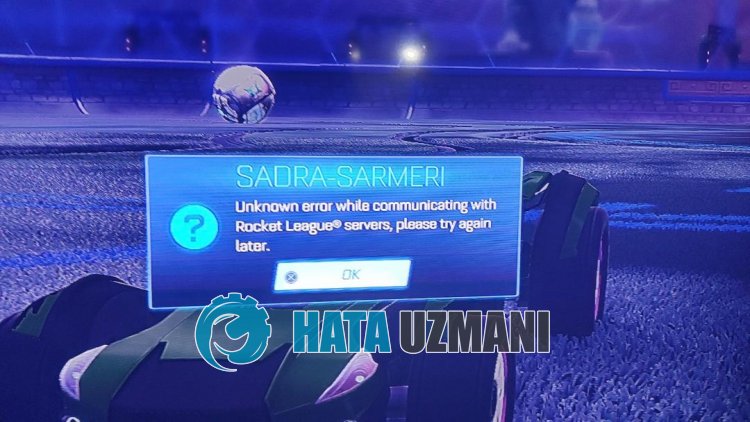
Karşılaşılan bu hata, genellikle sunucuyla iletişim kurulamamasından dolayı gerçekleşmektedir.
Sunucuyla iletişime geçilmemesinin temel sebebi, istikrarsız ağ bağlantısı veya internet erişim engelinden kaynaklı olabilmekte.
Bunun için sizlere birkaç öneriden bahsederek sorunun çözümüne ulaştırmaya çalışacağız.
Unknown Error While Communicating With Rocket League Hatası Nasıl Düzeltilir?
Karşılaşılan bu hatayı düzeltmemiz için aşağıdaki önerileri gerçekleştirerek sorunun çözümüne ulaşabilirsiniz.
1-) VPN Bağlantısı Gerçekleştirin
İnternet erişim engelinden kaynaklı bu hatayla karşılaşabilirsiniz.
İnternet erişim engelini kaldırmamız için vpn bağlantısı gerçekleştirebiliriz.
Öncelikle herhangi bir vpn programı edinmemiz gerekecektir. Bunun için aşağıdaki bağlantıya tıklayarak Microsoft Store üzerinden Hotspot Shield uygulamasını edinin.
Hotspot Shield Microsoft Store İndirmek İçin Tıklayın
Bağlantıda bulunan "Store uygulamasından edin" butonuna tıklayın ve Microsoft Store üzerinde uygulamayı yükleyin.
Yükleme işlemi tamamlandıktan sonra Hotspot Shield uygulamasını çalıştırın ve "Connect" butonuna tıklayarak bağlantı işlemini gerçekleştirin.
Bağlantı sağlandıktan sonra oyunu çalıştırarak sorunun devam edip etmdiğini kontrol edebilirsiniz.
2-) Başka Bir Dns Sunucusunu Kaydedin
Başka bir dns sunucusunu bilgisayara kaydederek sorunu ortadan kaldırabiliriz.
- Denetim Masasını açın ve Ağ ve İnternet seçeneğini seçin
- Açılan ekranda Ağ ve Paylaşım Merkezi'ni açın.
- Sol Tarafta bulunan Bağdaştırıcı ayarlarını değiştirin seçeneğine tıklayın.
- Bağlantı Türünüzün üzerine sağ tıklayarak Özellikler menüsünü açın.
- İnternet Protokolü Sürüm 4'e (TCP /IPv4) çift tıklayın.
- Aşağıda vereceğimiz Google Dns sunucusunu yazarak ayarları uygulayalım.
- Tercih edilen DNS sunucusu: 8.8.8.8
- Diğer DNS sunucusu: 8.8.4.4
- Ardından Çıkarken ayarları doğrula seçeneğine tıklayarak Tamam butonuna basıp işlemleri uygulayın.
Bu işlemden sonra diğer öneriyi gerçekleştirelim.
3-) Bağlantınızı Kontrol Edin
İnternet bağlantısında oluşan sorun birçok hataları beraberinde getirebilmekte. Eğer internet bağlantınızda yavaşlama veya kopukluk yaşanıyorsa giderilmesi için birkaç öneri verelim.
- İnternetinizin hızı yavaşlıyorsa modeminizi kapatıp tekrar açın. Bu işlem bir nebze de olsa internetinizi rahatlatacaktır.
- İnternet önbelleğini temizleyerek sorunu ortadan kaldırabiliriz.
DNS Önbelleğini Temizleyin
- Başlat arama ekranına "cmd" yazıp yönetici olarak çalıştırın.
- Komut istemcisi ekranına sırasıyla aşağıdaki kod satırlarını yazarak enter tuşuna basın.
- ipconfig /flushdns
- netsh int ipv4 reset
- netsh int ipv6 reset
- netsh winhttp reset proxy
- netsh winsock reset
- ipconfig /registerdns
- Bu işlemden sonra başarılı bir şekilde dns önbelleğinizin ve proxylerinizin temizlendiğini gösterecektir.
Bu işlemden sonra bilgisayarı yeniden başlatarak oyunu açabilirsiniz. Eğer sorun devam ediyorsa bir diğer önerimize geçelim.
4-) Modeminizi Kapatıp Açın
Modeminizi kapatıp 20 saniye bekleyerek tekrar açın. Bu işlem sırasında ip adresiniz değişecek ve çeşitli ağ sorunun önüne geçecektir.
Evet arkadaşlar sorunumuzu bu başlık altında çözmüş olduk. Eğer sorununuz devam ediyorsa açtığımız FORUM platformumuza girerek karşılaştığınız hataları sorabilirsiniz.
![YouTube Sunucuda Bir Sorun Oluştu [400] Hatası Nasıl Düzeltilir?](https://www.hatauzmani.com/uploads/images/202403/image_380x226_65f1745c66570.jpg)


















